Skype "La connexion a échoué." Pas de connexion Skype, mais Internet fonctionne
En plus de Windows lui-même, des problèmes de connexion Internet peuvent survenir dans certains programmes. Par exemple, Skype affiche très souvent l'erreur «Impossible d'établir la connexion» ou «Désolé, impossible de se connecter à Skype». De toute évidence, ces erreurs apparaissent en raison de problèmes de connexion Internet. Mais comme cela arrive habituellement, Internet sur l'ordinateur est connecté et fonctionne, mais Skype continue d'écrire qu'il n'y a pas de connexion et ne vous permet pas de vous connecter à votre compte.
Malgré le fait qu'il existe maintenant un grand nombre de messagers différents qui sont meilleurs en termes de fonctionnalité, de stabilité et d'autres paramètres, beaucoup continuent d'utiliser Skype pour le travail ou pour communiquer avec leurs parents et amis. J'utilise également ce messager, et je n'ai jamais eu de problèmes ou d'erreurs particuliers avec lui. Mais quand j'ai dû configurer les ordinateurs d'autres personnes (installer Windows et d'autres programmes), après l'installation de Skype, un message est apparu qu'il était impossible d'établir une connexion. Bien qu'Internet soit connecté à d'autres programmes (y compris le navigateur), cela fonctionne.
Étant donné que de nombreuses raisons peuvent vous empêcher d'accéder à Skype, il n'existe pas de solution universelle. Mais le problème est populaire, le programme l'est également, ce qui signifie que les solutions de base et de travail ont déjà été trouvées expérimentalement, que je vais partager avec vous. Certains d'entre eux ont été testés sur notre propre expérience. Je vais essayer de donner les instructions les plus simples et les plus compréhensibles, avec lesquelles vous pouvez réparer indépendamment votre connexion Internet dans Skype.
Pourquoi Skype dit-il qu'il n'a pas réussi à établir une connexion?
Tout est très simple. Skype utilise une connexion Internet. Y compris pour vous connecter à votre compte. Lorsque nous entrons notre nom d'utilisateur (numéro de téléphone, email) et mot de passe, le programme envoie ces données au serveur pour vérification. Si tout va bien, nous nous connectons à Skype. Ou nous recevons un message indiquant qu'un tel compte n'existe pas ou que le mot de passe est incorrect.
Et si Skype ne peut pas se connecter au serveur, l'erreur «Échec de l'établissement de la connexion» apparaît .
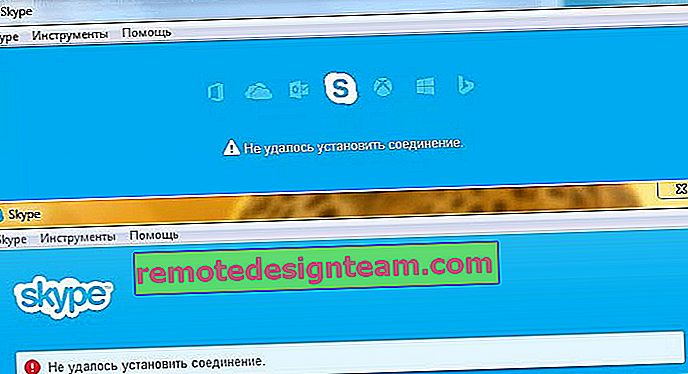
Dans les versions plus récentes de Skype, une autre erreur apparaît: "Désolé, impossible de se connecter à Skype . " Vérifiez votre connexion Internet et réessayez.
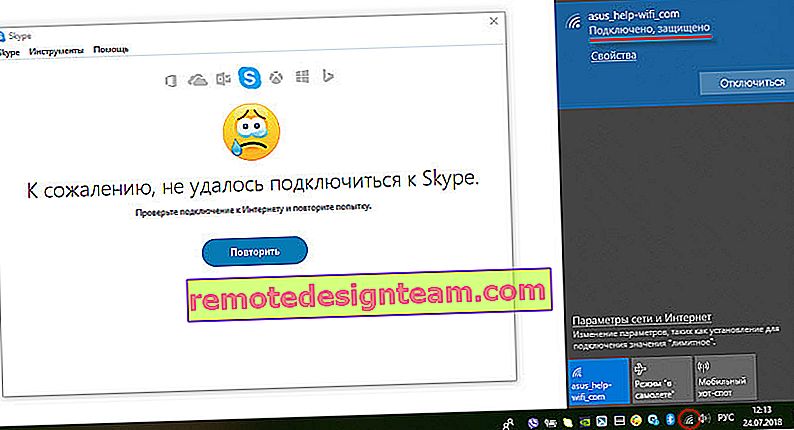
Jetez un œil à la capture d'écran ci-dessus. Le programme ne voit pas de connexion Internet, mais l'ordinateur est connecté à Internet (j'ai le Wi-Fi, vous pouvez avoir un câble) et il n'y a aucune restriction sur la connexion. Je n'ai "aucun accès Internet" ou autre.
Et après la mise à jour vers la dernière version de Skype 8.25 (qui était au moment de la rédaction de cet article), le programme, même sans connexion Internet, après avoir cliqué sur le bouton "Se connecter avec un compte Microsoft", a simplement essayé de télécharger quelque chose et ce bouton pour entrer à nouveau est apparu.
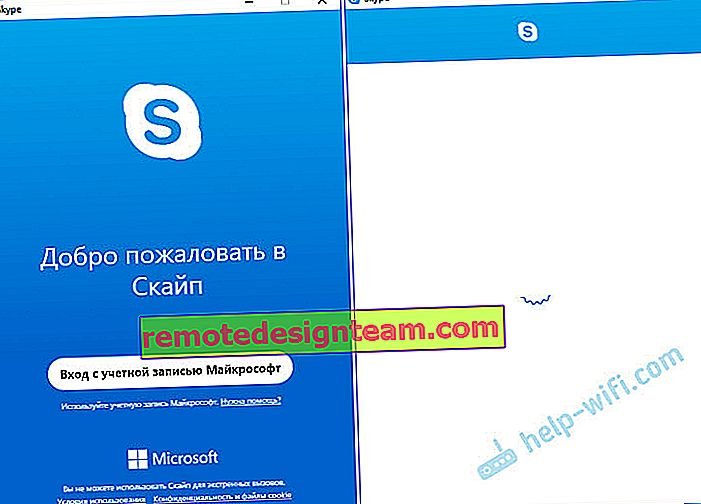
Aucune erreur ou message. Peut-être que dans les prochaines versions, cela sera corrigé. Et dans la nouvelle version, il n'y a plus accès aux paramètres de connexion (port, proxy). De plus, vous ne pourrez pas exécuter une vérification de mise à jour et voir la version de Skype elle-même (vous pouvez la voir dans la fenêtre Ajouter ou supprimer des programmes de Windows). Jusqu'à ce port jusqu'à ce que le compte soit connecté.
Et si Skype ne se connecte pas à Internet?
Les solutions que vous pouvez voir ci-dessous devraient fonctionner pour Windows 10, Windows 8, Windows 7 et Windows XP. Il va sans dire que certains paramètres peuvent différer légèrement selon la version du système d'exploitation. Je vais montrer l'ensemble du processus en utilisant Windows 10 comme exemple, mais si possible, je donnerai des instructions (liens vers d'autres articles) pour les versions précédentes.
Principales raisons et solutions:
- Pas de connexion Internet. Vous devez vous assurer qu'Internet fonctionne sur votre ordinateur.
- Une version obsolète de Skype est installée sur votre ordinateur. Vous devez mettre à jour ou télécharger et installer une nouvelle version du programme. Certes, le contraire est souvent le cas - l'ancienne version fonctionne.
- Il y avait des moments où Skype ne fonctionnait pas en raison d'une version obsolète d'Internet Explorer. Vous devez mettre à jour votre navigateur.
- Quelque chose avec les paramètres réseau Windows, les paramètres proxy, les paramètres du navigateur Internet Explorer ou Skype lui-même. Il peut également y avoir un problème dans le fichier hosts. Tous ces paramètres doivent être vérifiés / effacés.
- Skype ne peut pas se connecter à Internet en raison d'un pare-feu ou d'un antivirus bloquant le programme. Nous désactivons temporairement l'antivirus et vérifions les paramètres du pare-feu.
- Problèmes de connexion dus au VPN. Si vous avez configuré une connexion VPN, vous devez la désactiver.
- Problèmes transitoires côté serveur, Skype ne peut donc pas se connecter.
Examinons maintenant ces solutions plus en détail.
Vérification de votre connexion Internet
Peut-être une solution un peu stupide, et dans les commentaires, vous écrivez quelque chose comme: "Comment Internet ne fonctionne pas, mais comment suis-je allé sur ce site?!", Mais quand même. Je n'ai aucun moyen de voir votre ordinateur, donc je recommande que la première chose à faire soit de vous assurer que vous disposez d'une connexion Internet active.
Peu importe la manière dont votre ordinateur ou votre ordinateur portable est connecté à Internet. Il peut s'agir d'un réseau WI-FI sans fil, d'un modem USB 3G / 4G ou d'une connexion par câble. Vérifiez l'état de la connexion (en cliquant sur l'icône de la barre d'état). Faites également attention à cette icône, s'il y a un point d'exclamation jaune à côté.
Ouvrez n'importe quel programme qui utilise Internet et vérifiez si la connexion fonctionne. Eh bien, lancez votre navigateur et essayez d'ouvrir n'importe quel site.
Si vous rencontrez des problèmes de connexion, des erreurs dans le navigateur et d'autres programmes, ces articles peuvent vous être utiles:
- «Connexion limitée» dans Windows 10 via Wi-Fi et câble réseau
- Le Wi-Fi est connecté mais Internet ne fonctionne pas. Les pages ne s'ouvriront pas
- Le serveur DNS ne répond pas sous Windows 10, 8, 7
Eh bien, si Internet fonctionne, mais que Skype ne se connecte pas, consultez les autres solutions ci-dessous.
Mettre à jour ou réinstaller Skype
Si vous disposez toujours de la septième version de Skype, cliquez sur «Aide» et sélectionnez «Vérifier les mises à jour».
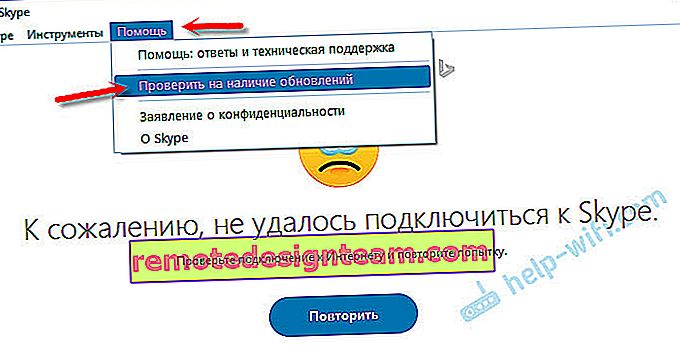
Si le programme peut se connecter au serveur et rechercher des mises à jour, et s'il existe une nouvelle version, un message apparaîtra vous invitant à le télécharger et à l'installer - nous sommes d'accord.

Peut-être qu'après l'installation de la mise à jour, tout fonctionnera.
Mais l'erreur peut apparaître: «Échec du téléchargement de la mise à jour Skype», ou la nouvelle version ne sera pas détectée. Dans ce cas, vous devez d'abord supprimer complètement le programme de votre ordinateur, télécharger la nouvelle version sur le site officiel et l'installer.
Nous allons dans "Ajouter ou supprimer des programmes" (dans Windows 10, vous pouvez le trouver par la recherche), ou dans "Cet ordinateur" ouvrez "Supprimer et modifier le programme". Sous Windows 7, cet outil peut également être lancé dans «Poste de travail», ou via le panneau de configuration. Trouvez Skype et supprimez-le.
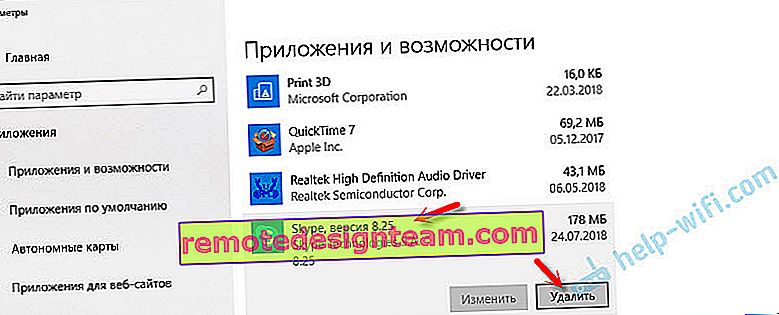
Vous pouvez également utiliser l'utilitaire CCleaner pour désinstaller. Il ne sera pas superflu de nettoyer les fichiers inutiles et le registre après la suppression dans le même utilitaire.
Avant d'installer la nouvelle version, vous pouvez supprimer le dossier utilisateur sous: Nom d'utilisateur / AppData / Roaming / Skype.Appuyez sur Win + R, entrez % appdata% et appuyez sur OK. Cela ouvrira un dossier contenant le dossier «Skype» avec les fichiers souhaités.
Sauvegardez ce dossier au cas où. Là, par exemple, l'historique de la correspondance est stocké.
Téléchargez Skype depuis la page officielle - //www.skype.com/ru/ . Enregistrez le fichier d'installation sur votre ordinateur, exécutez-le et suivez les instructions d'installation.
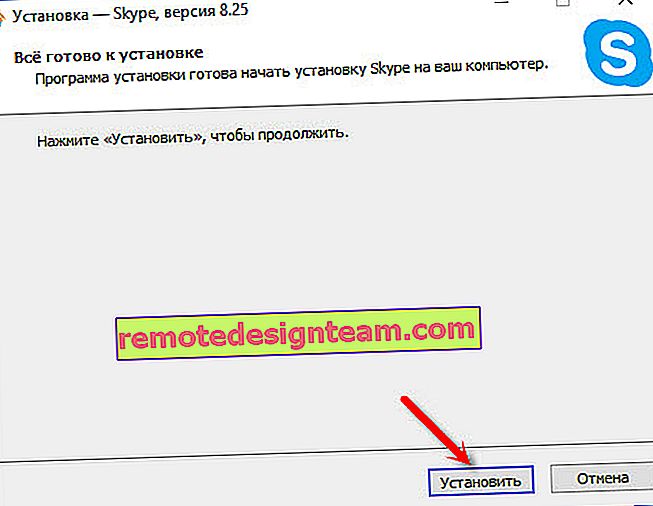
Après l'installation, essayez de vous connecter à votre compte. Si cela ne fonctionne pas, vous pouvez installer une version plus ancienne. Par exemple, 6.22. Surtout si vous avez Windows XP ou Windows Vista.
Mettre à jour Internet Explorer
Skype fonctionne avec Internet Explorer. Et si vous avez une ancienne version de navigateur installée, Skype ne pourra peut-être pas se connecter à Internet. Vous devez télécharger et installer la dernière version d'Internet Explorer disponible pour votre système d'exploitation Windows.
Vous pouvez télécharger sur le site officiel - //support.microsoft.com/ru-ru/help/17621/internet-explorer-downloads
Réinitialiser les paramètres d'Internet Explorer
À en juger par les critiques, cette solution permet très souvent de se débarrasser de l'erreur «Impossible d'établir la connexion» dans Skype.
Démarrez Internet Explorer, dans le menu "Outils" (ou en cliquant sur l'icône en forme d'engrenage), vous devez sélectionner "Options du navigateur". Ensuite, dans l'onglet "Avancé", cliquez sur le bouton "Réinitialiser".
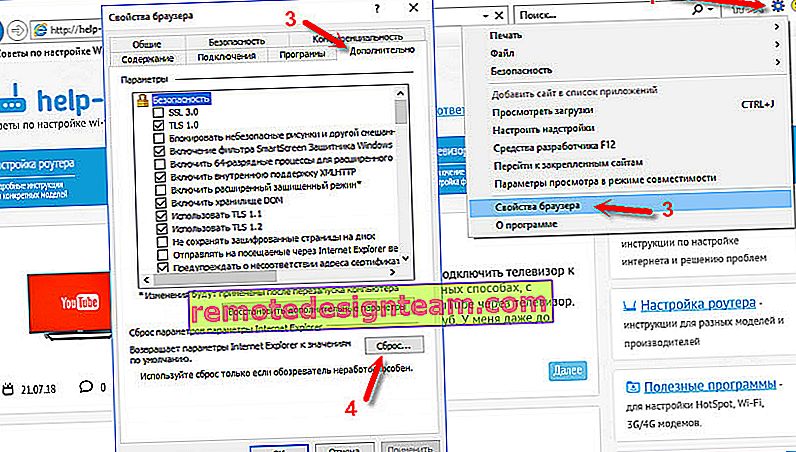
Et appuyez à nouveau sur le bouton de réinitialisation. Essayez ensuite d'accéder à Skype. Vous pouvez également redémarrer votre ordinateur ou fermer et rouvrir le programme.
Le pare-feu et l'antivirus peuvent bloquer la connectivité Skype
Si vous avez installé un antivirus, désactivez-le pendant un moment. Cela peut avoir bloqué la connexion et Skype ne se connecte pas à Internet pour cette raison. Habituellement, vous pouvez désactiver l'antivirus dans les paramètres, ou en cliquant avec le bouton droit sur son icône. Je le montre en utilisant ESET comme exemple.
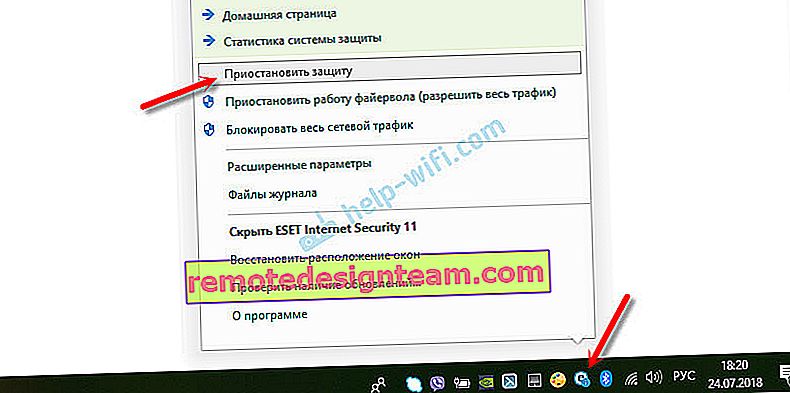
Allez dans le "Panneau de configuration" et sélectionnez "Système et sécurité". Sélectionnez ensuite "Pare-feu Windows". Ou trouvez ces paramètres en recherchant dans Windows 10, c'est plus rapide.
Dans les paramètres du pare-feu, vous devez cliquer sur «Activer ou désactiver le pare-feu Windows» et le désactiver temporairement pour les réseaux privés et publics.
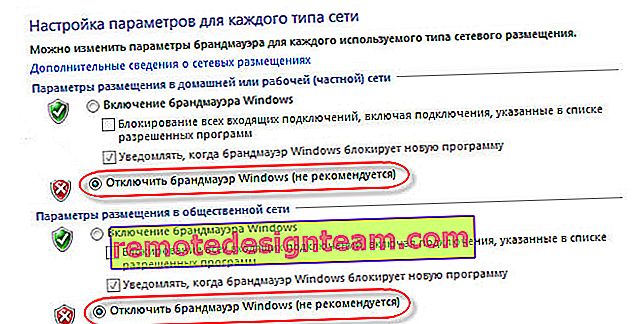
Si, après ces étapes dans le messager, tout est exactement écrit que, malheureusement, il n'était pas possible de se connecter à Skype, rallumez le pare-feu et essayez d'autres solutions.
Paramètres réseau, DNS, VPN, proxy et fichier d'hôtes
- Essayez de connecter votre ordinateur à un autre réseau, si possible. Par exemple, vous pouvez distribuer le Wi-Fi à partir de votre téléphone et le connecter pour le tester. Ou pour vous connecter à un réseau ouvert. Ainsi, on peut éliminer les problèmes au niveau du routeur et du côté du fournisseur Internet.
- Lors de la rédaction de cet article, j'ai découvert que Skype n'était pas en mesure d'établir une connexion en raison de problèmes DNS. Et comme les problèmes de DNS ne sont pas rares (les serveurs du fournisseur échouent ou quelque chose se passe sur le routeur / l'ordinateur), il est logique d'essayer d'enregistrer le DNS de Google.
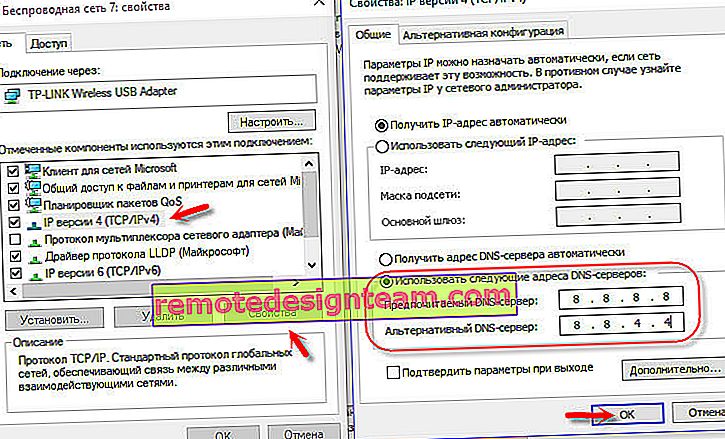 J'ai écrit à ce sujet plus en détail dans l'article Comment remplacer DNS par Google Public DNS.
J'ai écrit à ce sujet plus en détail dans l'article Comment remplacer DNS par Google Public DNS. - Si VPN est installé sur votre ordinateur en tant que programme distinct, ou configuré d'une autre manière, vous devez le désactiver.
- Vérifiez les paramètres du serveur proxy. Ils doivent être désactivés.
 En savoir plus dans l'article Comment désactiver le serveur proxy dans Windows.
En savoir plus dans l'article Comment désactiver le serveur proxy dans Windows. - Réinitialisez tous les paramètres réseau de votre ordinateur. Cela n'affectera que les paramètres réseau. Vous devrez peut-être reconfigurer votre connexion Internet ou saisir votre mot de passe Wi-Fi. Sous Windows 10, la réinitialisation peut être effectuée dans les paramètres.
 Pour plus de détails, consultez l'article sur la réinitialisation des paramètres réseau sous Windows 10. Vous pouvez utiliser une autre méthode, également adaptée à Windows 7, Windows 8 (8.1) et XP.
Pour plus de détails, consultez l'article sur la réinitialisation des paramètres réseau sous Windows 10. Vous pouvez utiliser une autre méthode, également adaptée à Windows 7, Windows 8 (8.1) et XP. - Parfois, des virus et divers programmes malveillants peuvent ajouter leurs entrées au fichier hosts, ce qui interfère finalement avec le travail de Skype et il ne voit pas la connexion Internet, malgré le fait qu'Internet fonctionne. J'ai écrit sur la vérification de ce fichier dans l'article, certains sites ne s'ouvrent pas dans le navigateur. Vous pouvez également utiliser l'utilitaire Microsoft Fix it ou AVZ.
J'espère que mes conseils vous ont aidé à relancer Skype et qu'il a pu se connecter au serveur sans aucun problème. Les recommandations de cet article ne vous ont peut-être pas aidé, mais vous avez trouvé une autre solution à ce problème. Je vous serais reconnaissant de partager votre solution dans les commentaires. Là, vous pouvez également laisser votre question sur le sujet de cet article.
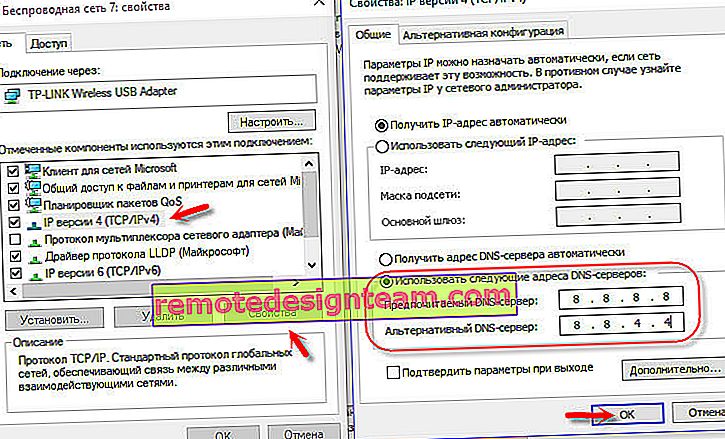 J'ai écrit à ce sujet plus en détail dans l'article Comment remplacer DNS par Google Public DNS.
J'ai écrit à ce sujet plus en détail dans l'article Comment remplacer DNS par Google Public DNS. En savoir plus dans l'article Comment désactiver le serveur proxy dans Windows.
En savoir plus dans l'article Comment désactiver le serveur proxy dans Windows. Pour plus de détails, consultez l'article sur la réinitialisation des paramètres réseau sous Windows 10. Vous pouvez utiliser une autre méthode, également adaptée à Windows 7, Windows 8 (8.1) et XP.
Pour plus de détails, consultez l'article sur la réinitialisation des paramètres réseau sous Windows 10. Vous pouvez utiliser une autre méthode, également adaptée à Windows 7, Windows 8 (8.1) et XP.








